一.抓取和缩放
调动Qt自带的方法抓图效率很低,在实时性要求较高的场合无法满足要求,比如说抓图并转化成视频流传输来实现屏幕共享。这里采用GDI的方法来抓图,实测在抓取整个桌面(分辨率1920*1080)并等比例缩放到(1280*720)的情况下,不含鼠标耗时40毫秒左右,含鼠标50毫秒左右,基本满足要求。
下面是测试所用电脑配置:

抓取整个桌面或指定区域实际上原理是一样的,只不过桌面是个大一点的区域,在实际应用中可用用一个带边线可缩放的透明窗体来指定这个区域,如下图所示:

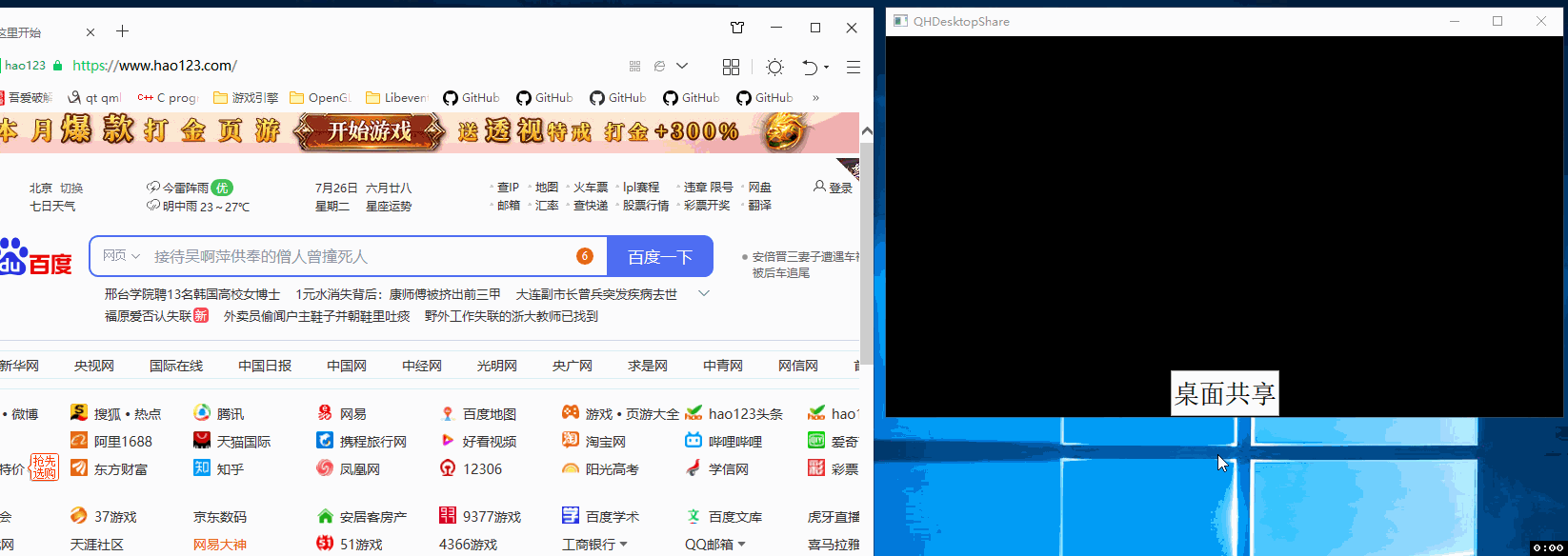
1.获取区域大小
RECT screenShareRect;








 本文介绍了在Qt中利用GDI实现屏幕快速抓图和缩放的技术,以满足高实时性的需求,如屏幕共享场景。通过GDI方法,能够在40毫秒左右(不含鼠标)或50毫秒左右(含鼠标)完成1920*1080到1280*720的缩放操作。文章还探讨了为何需要对所选区域进行缩放以及CImage类在处理多种格式图片中的作用,并提到了GDI捕获鼠标位置的挑战。
本文介绍了在Qt中利用GDI实现屏幕快速抓图和缩放的技术,以满足高实时性的需求,如屏幕共享场景。通过GDI方法,能够在40毫秒左右(不含鼠标)或50毫秒左右(含鼠标)完成1920*1080到1280*720的缩放操作。文章还探讨了为何需要对所选区域进行缩放以及CImage类在处理多种格式图片中的作用,并提到了GDI捕获鼠标位置的挑战。

 订阅专栏 解锁全文
订阅专栏 解锁全文
















 797
797

 被折叠的 条评论
为什么被折叠?
被折叠的 条评论
为什么被折叠?










